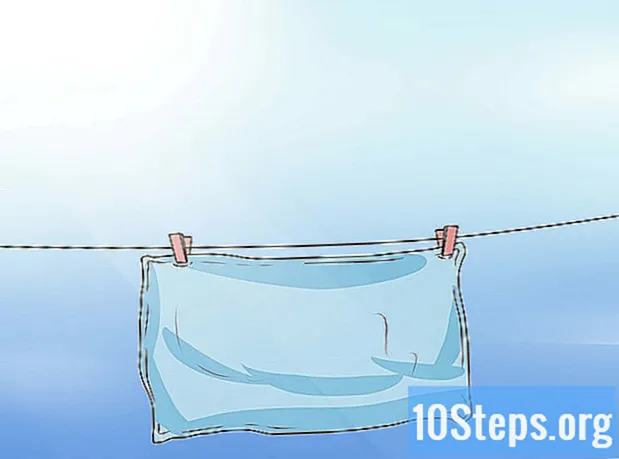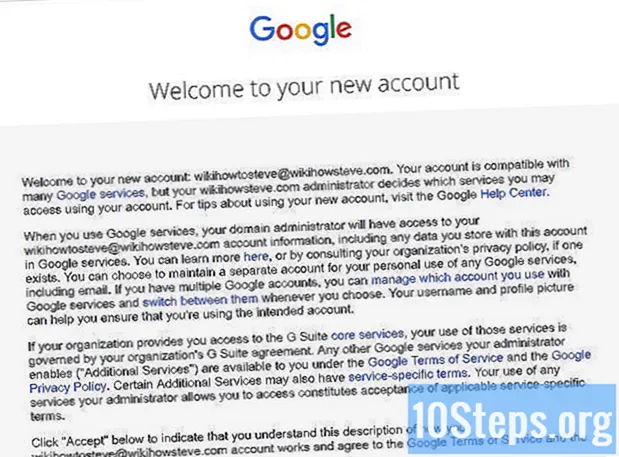
NộI Dung
Với Google Apps, bạn nhận được email, lịch và ổ đĩa do máy chủ của Google cung cấp, vì vậy bạn có thể tạo từ bất kỳ đâu có truy cập Internet, cho dù bạn đang ở nhà, tại cơ quan hay đang di chuyển, thông qua thiết bị di động. Bài viết này sẽ hướng dẫn bạn cách thiết lập tài khoản Google Apps để bạn có thể tận dụng các công cụ và kết nối mà doanh nghiệp của bạn cần.
Các bước
Hãy bắt đầu! Truy cập trang đăng ký Google Apps for Business và nhấp vào Bắt đầu dùng thử miễn phí.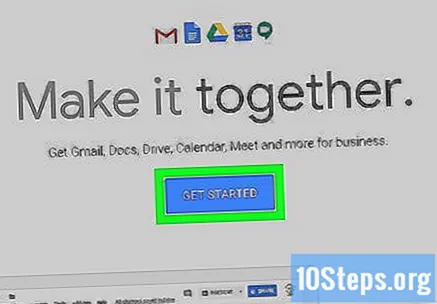
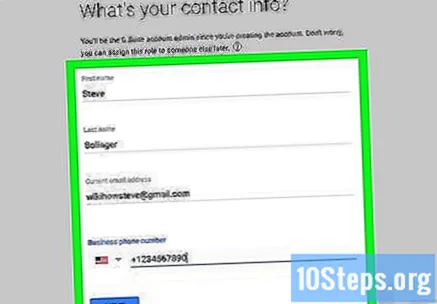
Điền vào biểu mẫu. Để bắt đầu quá trình, bạn cần điền các thông tin cần thiết.- Tên, email và thông tin liên hệ của bạn.
- Sau đó, chọn sử dụng miền hiện có hay mua một miền. Chọn tùy chọn phù hợp nhất với nhu cầu của bạn. Nếu bạn chọn một miền hiện có, một trường sẽ xuất hiện trên biểu mẫu yêu cầu tên miền. Nếu bạn muốn mua một miền mới, biểu mẫu sau sẽ xuất hiện, nơi bạn có thể chọn một tên miền với giá hợp lý:
- Hoàn thiện biểu mẫu với tên người dùng, mật khẩu của bạn, nhập thông tin xác minh và đồng ý với các điều khoản và điều kiện. Sẵn sàng! Bạn đã đăng ký!
- Google Apps for Business sẽ hiển thị cho bạn một màn hình chào mừng. nhấp vào Bảng điều khiển truy cập để đăng nhập bằng tên người dùng và mật khẩu mới của bạn và bạn sẽ truy cập vào bảng điều khiển nơi bạn có thể hoàn tất quá trình đăng ký.
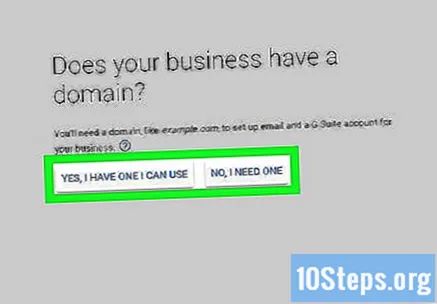
Xác minh miền của bạn cho Google APP. Có bốn khả năng:- Biểu mẫu được đề xuất (mặc định):
- Việc sử dụng dịch vụ cung cấp tên miền của bạn chỉ mất vài phút. Mặc định là GoDaddy, nhưng danh sách rất rộng. Chọn của bạn và tiếp tục quá trình xác minh.
- Các phương thức thay thế:
- Thêm thẻ meta vào trang chính của trang web của bạn. Nếu bạn có quyền truy cập vào html của trang web, bạn có thể chọn phương pháp này. Nhưng nó ít được khuyến khích hơn vì hầu hết các trang web sử dụng phần mềm với Wordpress và wiki thay vì html trực tiếp.
- Cắt một tệp HTML và tải nó lên trang web của bạn. Tệp HTML phải được tải lên trang web bằng FTP hoặc cPanel trên miền của bạn. Nhập địa chỉ vào trình duyệt và nếu trang mở ra và hiển thị văn bản, điều đó có nghĩa là việc kiểm tra quyền sở hữu gần như hoàn tất. Bây giờ hãy nhấp vào liên kết "Tôi đã hoàn thành các bước ở trên" để bắt đầu xác minh. Quá trình này có thể mất đến 48 giờ (hiếm khi, nhưng hầu hết thời gian là tự động) và sẽ xuất hiện trong bảng điều khiển (Dashboard) của bạn. Nếu nó không thay đổi sau một thời gian, quá trình xác minh đã không thành công.
- Liên kết tài khoản Google Analytics với tài khoản Google Apps của bạn. Nếu bạn đã có tài khoản Google Analytics, bạn có thể thiết lập điều này chỉ bằng một cú nhấp chuột và nó ít tốn thời gian hơn so với các tùy chọn khác có sẵn.
- Biểu mẫu được đề xuất (mặc định):
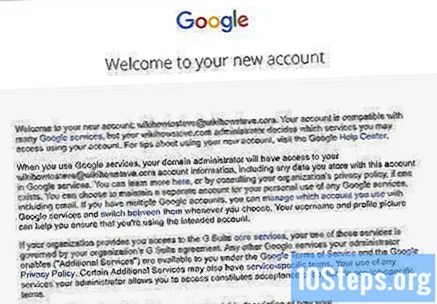
Khám phá! Giờ đây, bạn có thể thiết lập tài khoản và email cho bạn và nhóm của bạn cũng như tận dụng các công cụ và bảo mật của Google Apps. Thời gian dùng thử kéo dài 30 ngày, sau đó bạn sẽ cần số thẻ tín dụng để thanh toán phí hàng tháng. Hiện tại, giá là $ 50 một năm cho mỗi người dùng. Hoặc bạn có thể trả 5 đô la một tháng cho mỗi người dùng, điều này rất tốt nếu công ty của bạn có số lượng nhân viên thay thế cao.
Lời khuyên
- Nếu bạn đang tích cực sử dụng email từ miền bạn muốn sử dụng với Google Apps, bạn cần lưu ý rằng bạn cần tạo trước tài khoản người dùng và thiết lập địa chỉ email trên các tài khoản đó để email thường xuyên đến địa chỉ đích.
Vật liệu cần thiết
- Tài khoản Google Apps
- Miền